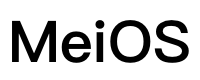# 调试步骤
# 准备调试工具
常用的调试工具集:
- 美居Sit版本的app
- 网络请求抓包工具
- 手机文件管理应用
- weexPlayground
# 安装调试工具 美居 App
DEV版本:
Android下载链接:
ios下载链接:
Sit版本:
Android下载链接:
ios下载链接:
安装抓包工具
- charles(推荐)
- fiddler
手机文件管理应用
- MAC系统
iFunBox.app(ios)Android文件传输.app(Android)
- MAC系统
weexPlayground [下载链接]()
# 调试方法
# 1.真机预览
真机预览效果有多种方法:
# 1.1 启用 APP 扫一扫测试功能
TIP
- Sit环境的美居账号可以使用正式环境的美居账号
通过下面方式开启扫一扫测试
- 安卓:美居 APP-》我的-》设置-》关于美居-》长按美居 logo,下面出现一个"扫一扫"

- iOS: 美居 APP-》左下角浮动的小黑球》混合扫描
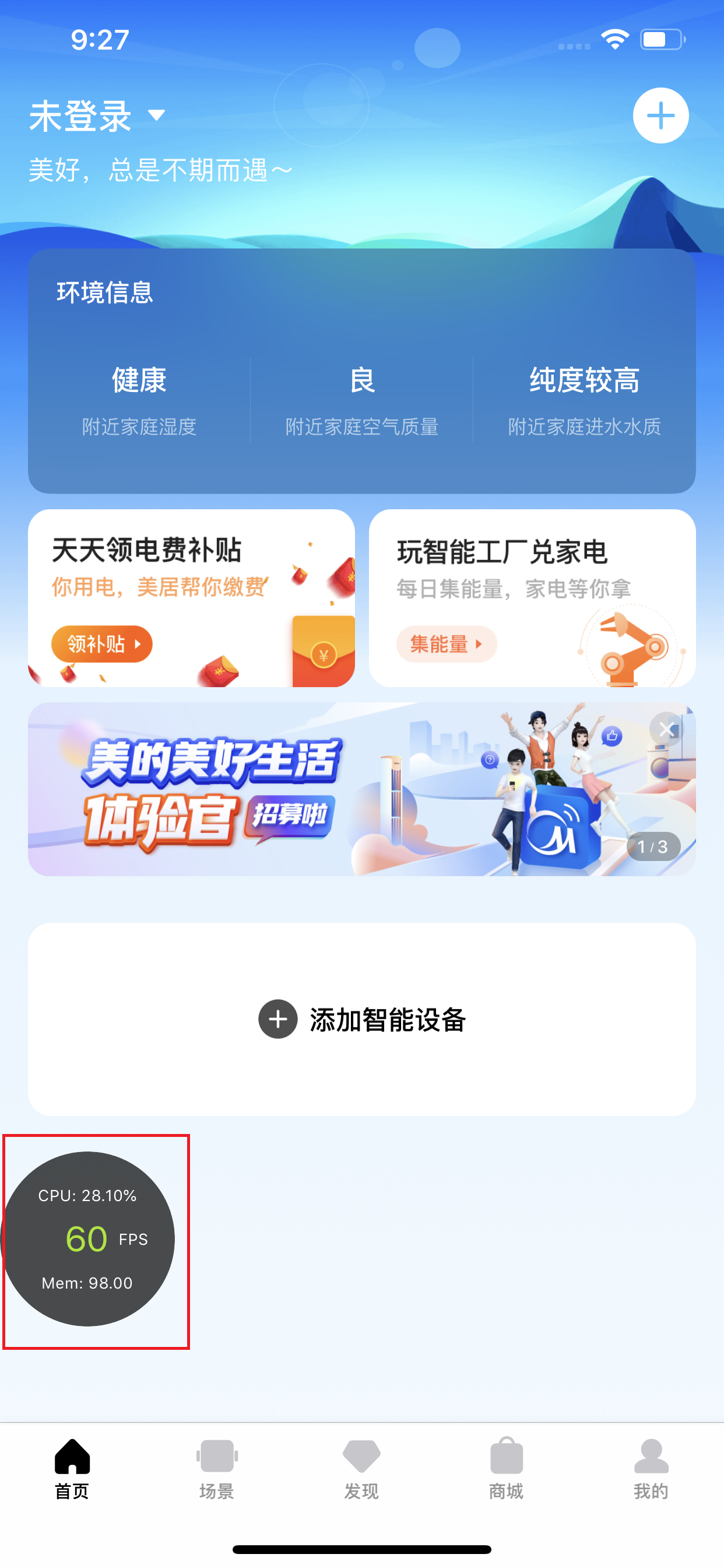
- 开发本地启动服务"
npm start",手机网络要与开发本地处于同一局域网
- 浏览器页面右侧生成二维码,即可通过美居 APP 里面的扫一扫进行测试
# 1.2 覆盖插件包
配网绑定完插件后,会在美居首页出现插件的入口,如下图中的"sit 彩珠":
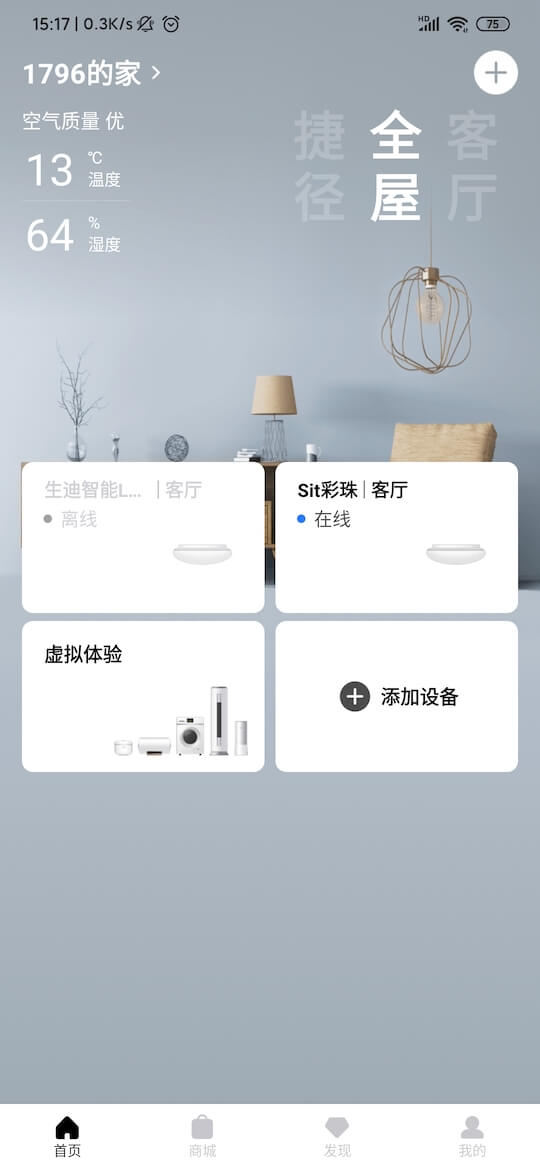
打开美居 APP 的文件管理,APP 会下载相应的 zip 插件包以及在 MideaHome(
Android是在sdcard根目录下的MideaHome,iOS是在MideaHome/5.0plugins)文件夹下解压出相应的插件文件夹,如智能灯插件对应的插件包文件夹是T0x13_L0000001Android 示例
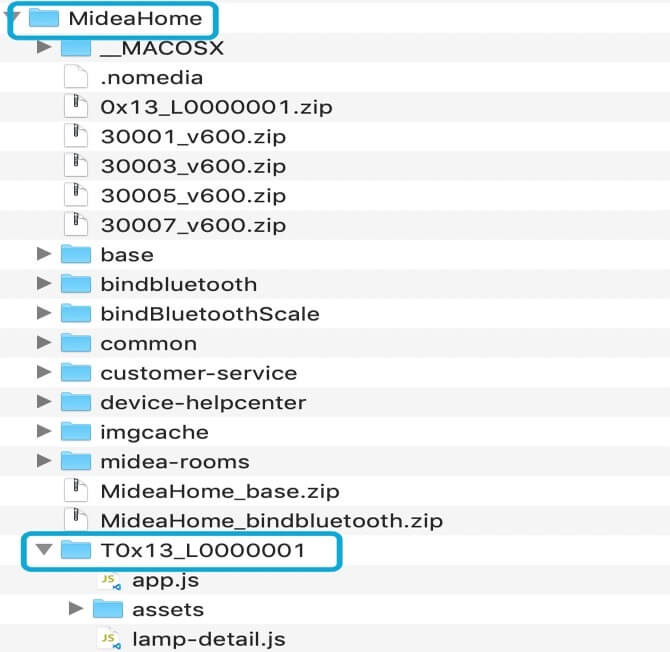
iphone 示例
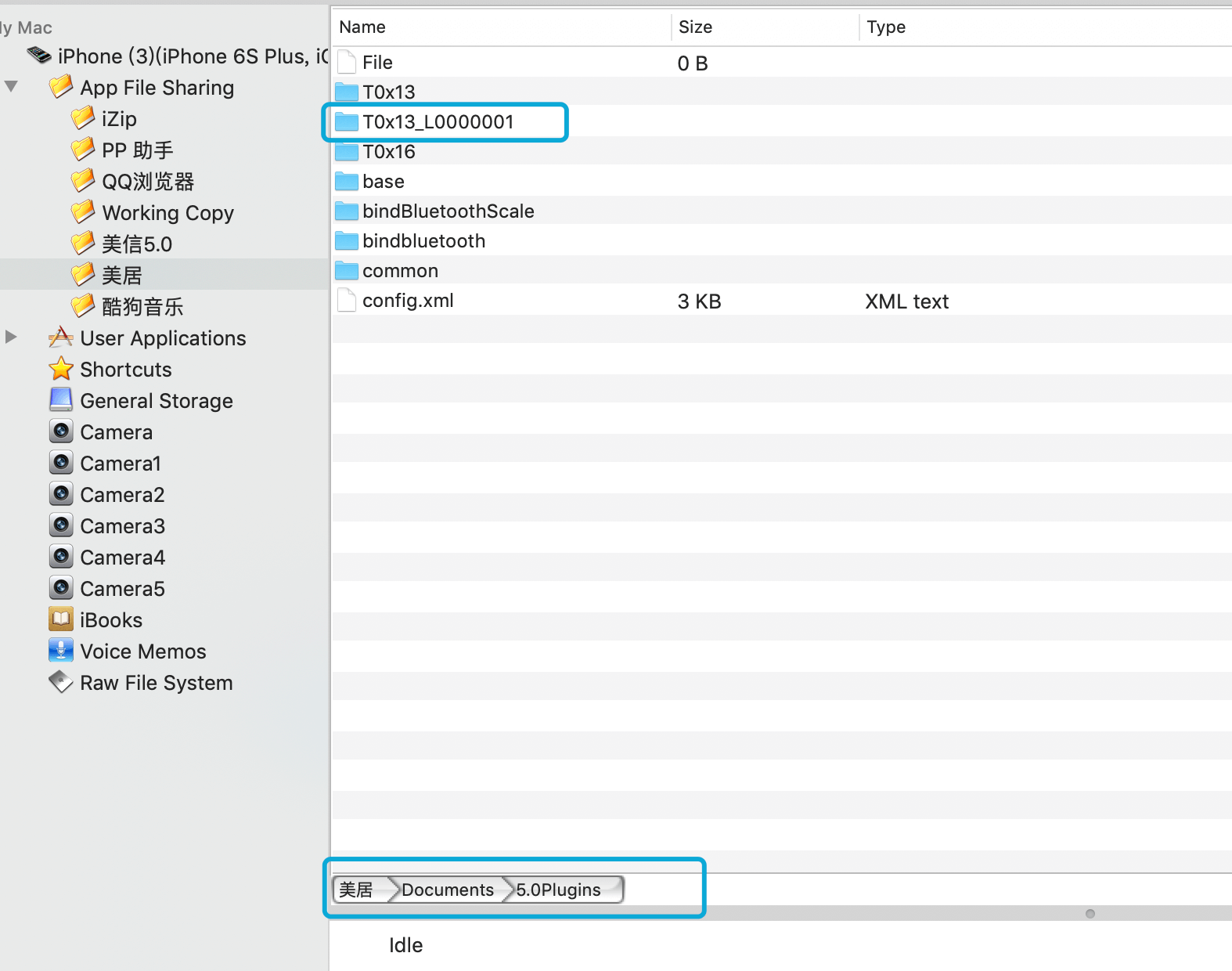
将开发本地的工程根目录下
dist中的所有文件覆盖到 T0x13_L0000001 文件夹里面重启美居 APP,点击"sit 彩珠"这个入口,就可以对替换之后的插件进行调试
# 2.使用 weex debug
首先 npm start 将项目运行起来,下面讲解如何使用 weex devtool 在电脑上开发调试项目代码
# 2.1 准备工作
手机上安装支持 weex-toolkit 调试的美居
在 pc 上安装 weex-toolkit:
npm install weex-toolkit –g
安装好以后使用 npm weex-toolkit -v 查看, 如果有对应版本号显示,说明安装成功了
$ npm install weex-toolkit –g
$ npm weex-toolkit -v
6.9.0
2
3
weex debug 的其他选项
-v, --version 显示weex-debugger版本信息
-h, --help 展示帮助信息
-H --host [host] 设置浏览器打开的host地址(适用于代理环境下,如docker环境等)
-p, --port [port] 设置调试服务器的端口,默认值 8088
-m, --manual 开启该选项后将不会自动打开浏览器
-e,--ext [ext] 设置文件拓展名用于编译器编译,默认值为vue
--min 开启该选项后将会压缩jsbunlde
--telemetry 上传用户数据帮助提升weex-toolkit体验
--verbose 显示详细的日志数据
--loglevel [loglevel 设置日志等级,可选silent/error/warn/info/log/debug,默认值为error
--remotedebugport [remotedebugport]设置调试服务器端口号,默认值为9222
2
3
4
5
6
7
8
9
10
11
# 运行 weex debug,第一次运行时会先去下载 weex-devtool 等待一会安装完成。安装好了会自动打开http://10.8.81.38:8088/ 前面的是你的 pc 的 ip 地址,端口可以自己修改。
注:
如果建立连接后,美居扫文件地址二维码没有反应,可能是端口被封、占用,也有可能是因为内网 ip 和公网 ip 通信的问题。可以用以下命令去启动 weex debug:
weex debug -p 8083 -H 10.8.81.38 --remotedebugport 8084
weex debug 运行之后页面:
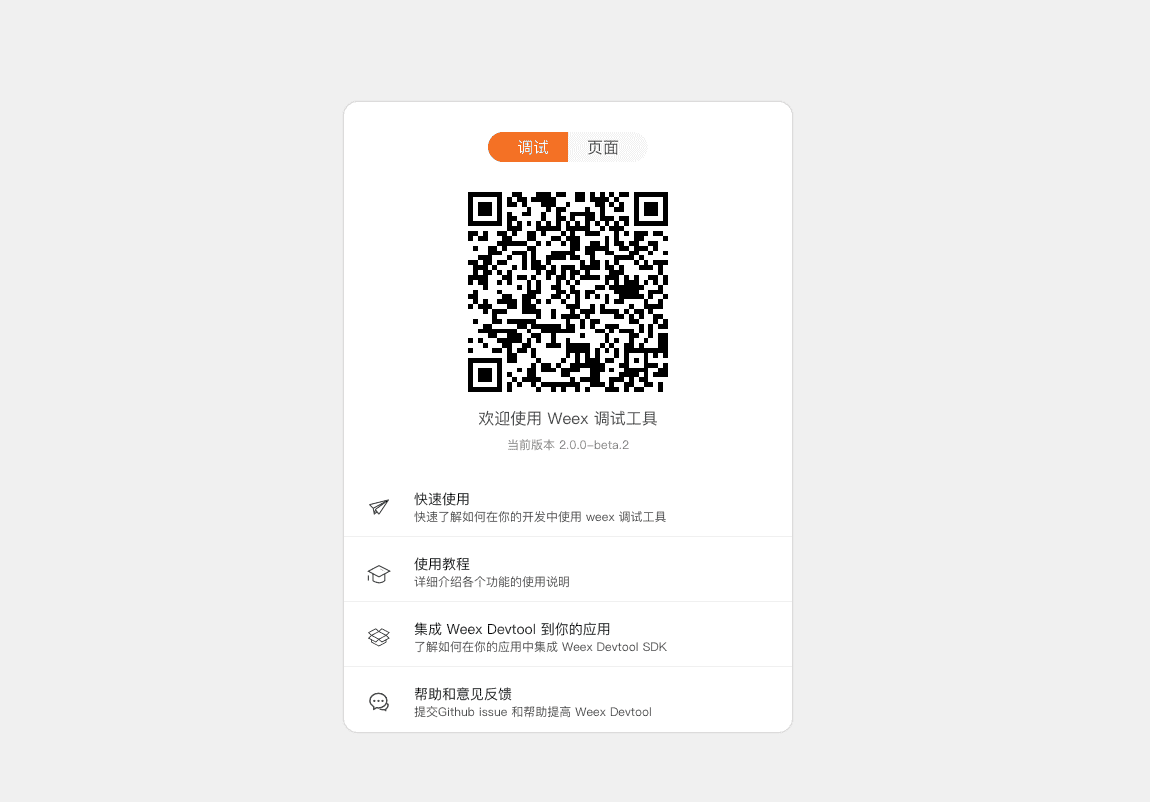
# 接下来,先将手机和电脑接入同一网段,确认使用的美居版本已支持了 weex-devtool(安卓 ios 最新的版本都已支持,ios 安装完需在设置-通用-描述中信任 Midea Smart Technology),启动美居,进入扫码模式,点击扫一扫扫描页面中的二维码
注:
安卓:美居 APP-》我的-》设置-》关于美居-》长按美居 logo,下面出现一个"扫一扫"
iOS: 美居 APP-》左下角浮动的小黑球》混合扫描
扫完了网页会变成这样,页面是空白的,接下来就可以开始调试了
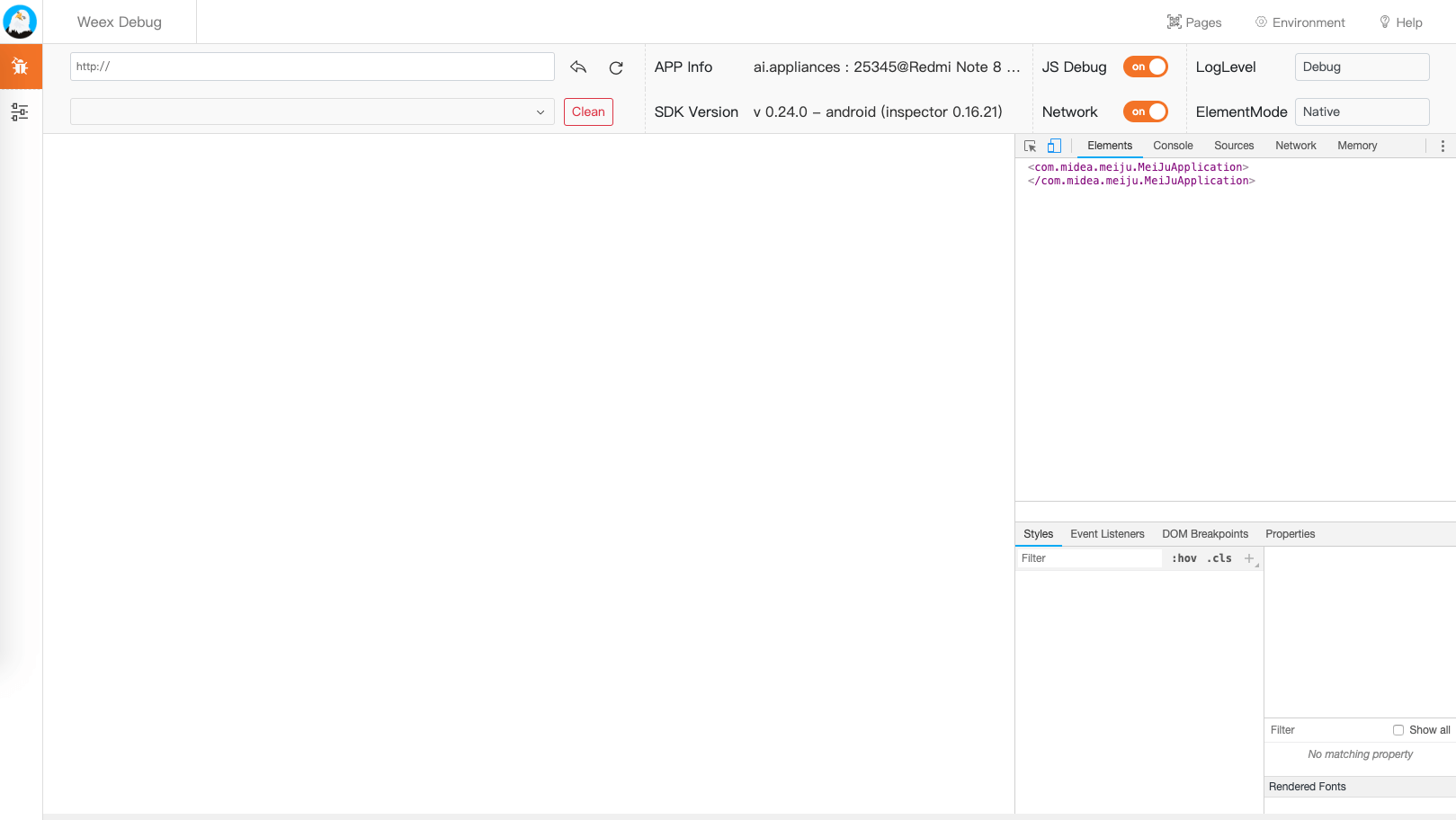
# 2.2 调试工作
安卓:用美居扫描二维码,然后点击 weex-devtool 上的 Inspector 按钮,可以看到电脑上同步了手机界面。
注:
如果建立连接后,美居扫文件地址二维码没有反应,可能是端口被封、占用,也有可能是因为内网 ip 和公网 ip 通信的问题。可以用以下命令去启动 weex debug:
weex debug -p 8083 -H 10.8.81.38 --remotedebugport 8084
-p 8083 是指定调试服务器的端口号,默认是 8088,但有时端口被占用了或者被封了,就可以自己指定一个可用的端口号,经测试 8081,8088 这些端口号可以使用
-H 10.8.81.38 是指定打开浏览器的 ip 地址,这里的 ip 对应的是电脑的地址,windows 用户可以这样查询:开始-cmd-输入 ipconfig,如下图。 MAC 的话应该和 Linux 差不多,起一个 terminal 终端,然后输入 ifconfig 就可以看到对应的 ip 地址了。
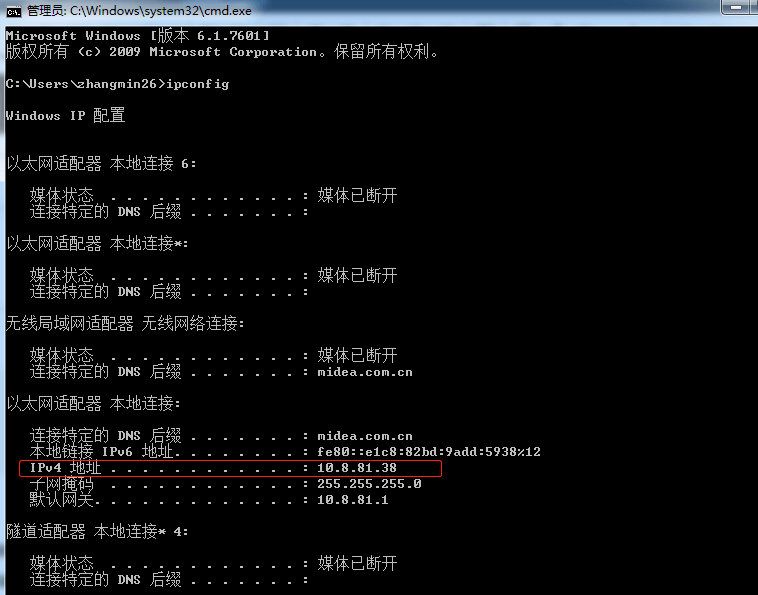
iOS: 将本地代码覆盖到美居的文件夹中,操作美居,就可以在 pc 上看到对应的渲染页面
注:
如果不需要在 pc 上同步查看界面,只想看结构或者 console 的,可以将 inspector 关掉,这个比较消耗资源,会降低性能
接下来的调试就基本和 chrome 中调试一致了,比如可以在 elements 中看到页面元素结构,在 console 中打印或者查看报错信息等
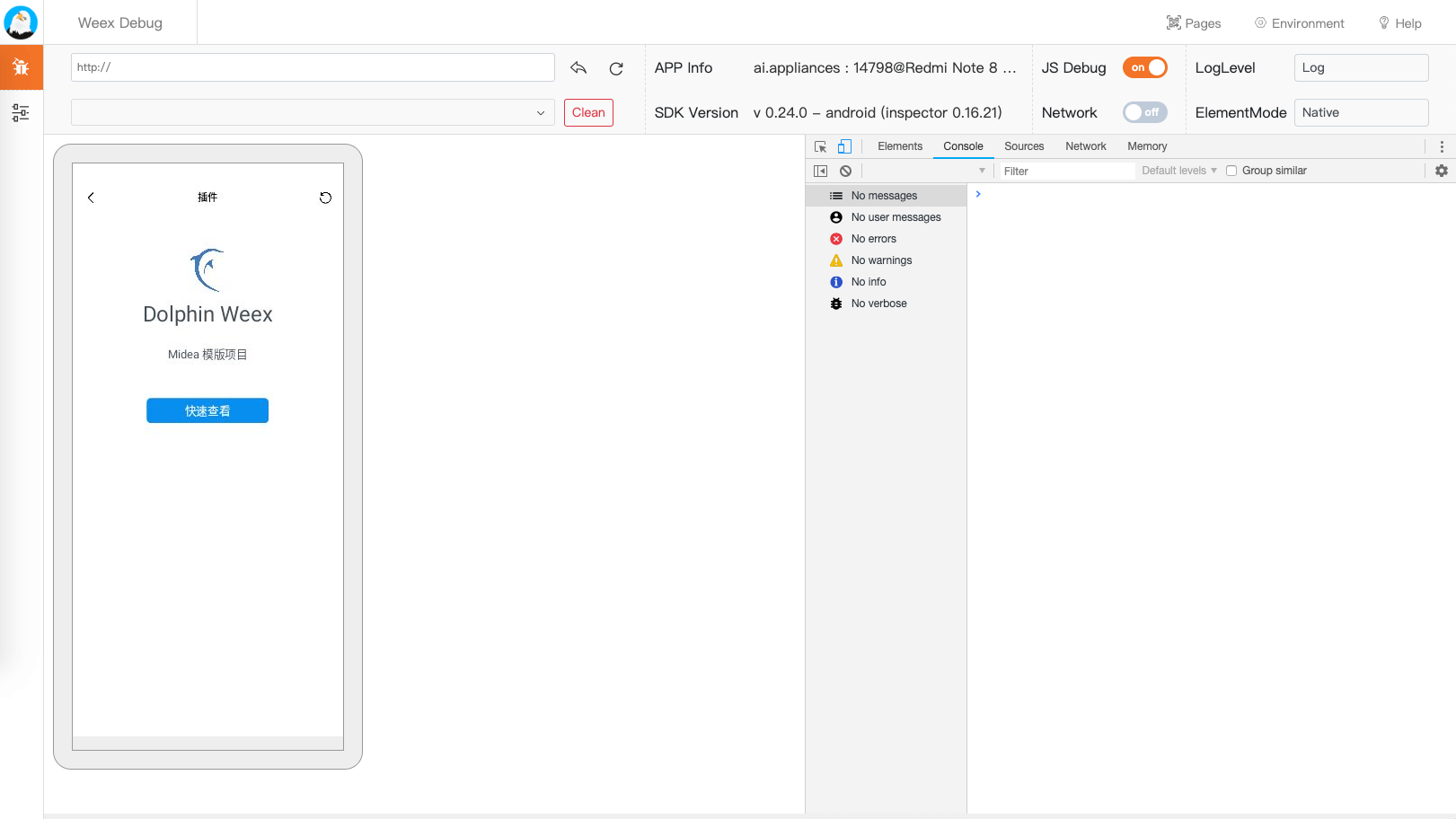
更多详细内容可以参考:
← 项目开发 logcat查看日志 →